
Come gestire la scheda articolo abbigliamento su LibertyCommerce
La prima delle tre schede di cui vi andrò a parlare, riguarda la scheda magazzino relativa all’articolo d’abbigliamento nella quale è possibile dettagliare le disponibilità di taglie e colori.
Vediamo come gestire la scheda articolo abbigliamento.
Nel caso si registri un documento accompagnatorio come per esempio una fattura immediata, occorre come sempre cliccare sul pulsante “Gestione documenti” per accedere alla sezione contabile in cui è possibile inserire la fattura ricevuta dal fornitore con la merce.
Con la freccia rossa “Registra documento“, si dà il via alla procedura; si compilano tutti i campi della prima parte fino a giungere, con il TAB alla parte descrittiva in cui bisogna inserire gli articoli siano essi già presenti in magazzino o nuovi codici. Digitando il codice a barre (a mano o aiutandosi con uno scanner ottico) il sistema controlla in tempo reale se in magazzino l’articolo è già inserito oppure se occorre crearlo ex-novo.
In questo caso si apre in automatico la maschera d’inserimento ma attenzione: di articolo generico. A questo punto avete due possibilità: continuare ad inserire con tranquillità tutti i dati di cui siete a conoscenza in base ai campi disponibili e salvare la scheda; rientrandovi in un secondo tempo, potrete convertire in un attimo l’articolo generico in taglia e colori come nel precedente post vi suggerivo (menù della scheda articolo -opzioni – converti articolo).
Oppure, verificato che in magazzino non esiste quel codice, tornare sui propri passi eliminando la riga e cliccando su “Nuovo articolo“: un menù a tendina farà scegliere il tipo di articolo da creare e permetterà quindi di gestire direttamente le taglie e i colori senza doverci ritornare in un secondo tempo.
Nonostante i campi colorati di giallo siano quelli obbligatori, consiglio di inserire quanto più dati possibili per far si che il software LibertyCommerce sia il più preciso possibile e quindi affidabile. Inserendo, per esempio, anche la marca o la collezione di cui fa parte il capo d’abbigliamento, si possono gestire meglio in futuro gli sconti e le promozioni, organizzare meglio l’inventario con le giacenze di magazzino e così via. Ma concentriamo la nostra attenzione sulla scheda specifica delle taglie e colori. Con la “linguetta” di menù, selezionare la cartella “Quantità/taglie e colori“. 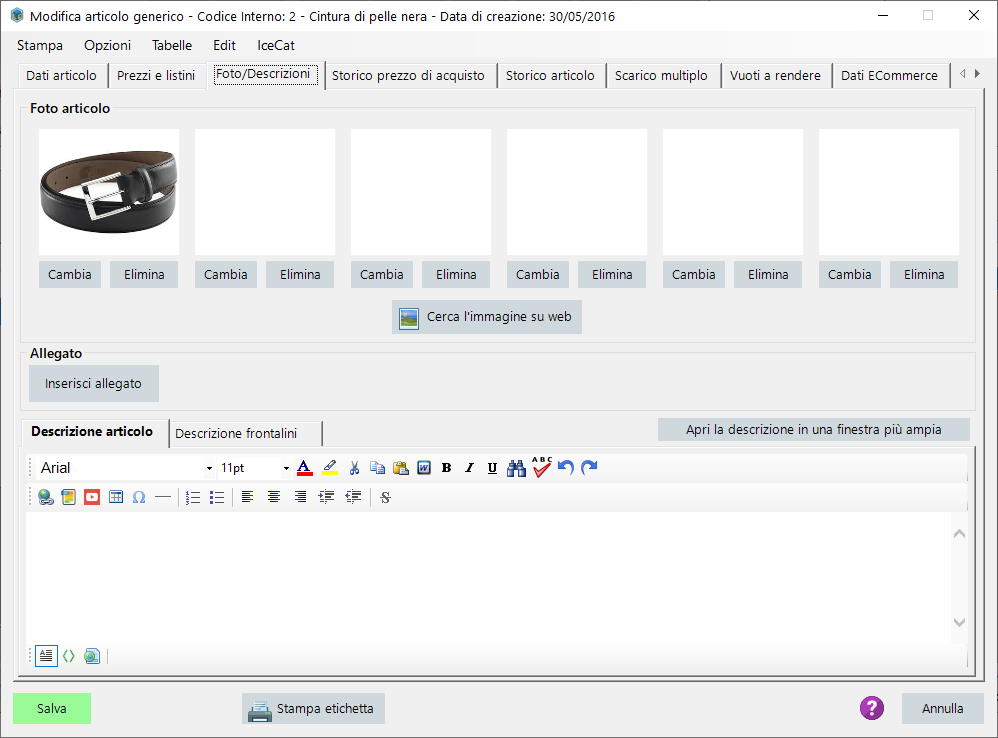
La maschera chiede subito di inserire i due “Attributi” che permettono di discernere dal magazzino il tipo di abbigliamento al quale appartiene l’articolo in questione.
Vi aiuta nella scelta il menù a tendina che presenta l’elenco delle voci più usate (tutte inserite precedentemente o configurabili al momento cliccando sul pulsante sulla destra “Tabella taglie/colori”). Solitamente si indicano la taglia / tipologia di vestiario (uomo, donna, bambino, gestanti, oversize ecc…) come attributo 1 e colori come attributo 2, ma tutto è assolutamente personalizzabile.
Grazie all‘Inserimento rapido, si possono creare in un attimo le schede relative a ciascuna taglia e relativo colore; generalmente ogni capo viene fornito dal produttore con un cartellino identificativo che riporta una descrizione sintetica con codice numerico e/o alfanumerico (sigle + numeri): copiando tale codice nell’inserimento rapido e perfezionando la linea prodotto con la taglia e il colore corrispondente (selezionandolo dal menù a tendina corrispondente in ciascuna colonna), il gioco è fatto. Delle giacenze totali di quel prodotto, inserite precedentemente, il sistema ripartisce le quantità indicate per ogni taglia e colore in modo che i conti tornino.
Diversamente un messaggio vi avverte dell’incongruenza e vi chiede se volete continuare comunque: a risposta affermativa corregge la giacenza totale secondo i parziali appena inseriti nelle taglie/colori.
Ma cosa succede quando viene effettuata una vendita? Sia che si tratti di vendita al pubblico che di vendita con fattura o altro documento accompagnatorio, aprendo la maschera “vendita al pubblico“, il cursore è pronto a ricevere il codice prodotto all’interno della casella “Codice”, inserito attraverso un lettore ottico o manualmente. Il codice dell’articolo può essere il codice a barre generico oppure quello specifico del fornitore con taglia e colore.
Qualsiasi esso sia, comunque, LibertyCommerce riconosce l’inserimento e compila la descrizione, il prezzo, l’IVA applicata, eventuali sconti ecc: nel primo caso (quello del codice generico) si aprirà un’ulteriore finestra che mostrerà le giacenze divise per taglia e colore in modo da poter scegliere quella appropriata; nel secondo caso, invece, il codice è già specifico e permette l’automatica trascrizione del prodotto corretto senza ulteriori informazioni.
Ancora una cosa è fondamentale specificare: quanto sopra descritto riguarda solo le versioni del software LibertyCommerce “Advanced” e superiori che prevedono, fra l’altro, l’importazione avanzata di dati in formato “.csv” anche da fonti esterne come per esempio listini e cataloghi distribuiti dai fornitori; in questo modo è possibile caricare grosse quantità di dati in tempi relativamente brevi. La procedura? alla portata di tutti: nel primo file (creato, per esempio, con un semplice foglio elettronico) si inseriscono tutte le caratteristiche del capo d’abbigliamento con il suo codice generale che lo contraddistingue.
Nel secondo file, che viene importato successivamente al primo, vengono caricate le quantità di ogni indumento specificando nuovamente il codice generale del prodotto, la quantità, la taglia e il colore. Nel menù di testa della gestione magazzino, sotto la voce “Esportazione/importazione” si trova un sotto menù a tendina con tutte le combinazioni possibili di importazione / esportazione dati. E, in men che non si dica, ci si ritrova con le schede prodotto già complete senza dover manualmente una ad una modificare le voci con le procedure consuete.
Dandovi appuntamento fra qualche giorno per i segreti relativi alla gestione dei prodotti con lotto e quelli con i codici seriali, ringrazio come sempre tutti per l’interesse dimostrato e auguro buon lavoro con LibertyCommerce !.





